Combinazioni di tasti di Chrome. Tasti di scelta rapida di Google Chrome
Ciao, signore, e posta i lettori del blog sito web . L'argomento di questo articolo è tasti di scelta rapida nel browser. Fai attenzione alla scelta delle combinazioni di tastiera, che semplificheranno notevolmente la navigazione nel tuo browser e renderanno il tuo lavoro più confortevole.
In precedenza, abbiamo già esaminato Windows 7. Oggi vorrei aggiungere all'elenco dei mazzi con combinazioni non meno marroni. Qi poednannya può vincere per un'ora di lavoro in qualsiasi browser.
Più dalle combinazioni di tastiera più basse, più visibili per tutto, lo sai. Tim non è più piccolo, aggiorna le tue conoscenze non in modo traballante. O forse sai qualcosa di nuovo per te stesso. Quindi andiamo avanti a destra.
Tasti di scelta rapida che stanno digitando nei browser
Casa- Vai all'inizio della pagina web;
Fine– andare alla fine della pagina web;
Probabile o Pagina giù- Scorri verso il basso di una schermata;
Spostare +Probabile o Pagina su- Scorri una schermata verso l'alto;
alt+ Freccia VLIVO o spazio indietro- Spostarsi in avanti;
alt+ Freccia GIUSTO o Spostare + spazio indietro- Passaggio al passaggio successivo;
Le due restanti combinazioni sono date ai pulsanti "Indietro" e "Avanti" davanti alla riga degli indirizzi della finestra del browser, vediamo la cornice sul piccolo.
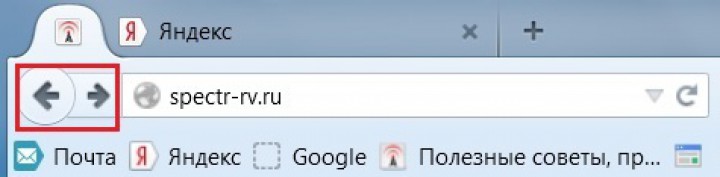 Ctrl + Tab– passaggio tra le schede suid;
Ctrl + Tab– passaggio tra le schede suid;
Ctrl + Spostare + Tab- passaggio tra le schede sudo (sul libro di ritorno);
Ctrl + Più- Aumentare la scala;
Ctrl + Meno- Modificare la scala;
Ctrl + 0 (zero) – ripristina la scala corrente;
Rotellina che fa scorrere il mouse quando viene premuto il tasto Ctrl cambia anche la scala del lato.
Ctrl + H- Rivista Wiki;
alt + Casa- vai a squadra di casa;
F5- Ristrutturazione laterale;
F6 o Ctrl + l- Videlennya invece della riga dell'indirizzo.
E nasamkinet ho riempito il tasto di scelta rapida - tse F11. Z її con l'aiuto, puoi passare rapidamente alla modalità a schermo intero.
Asse da meravigliarsi, ad esempio, come se si guardasse attraverso la finestra del browser. Mozilla Firefox) sul mio computer.
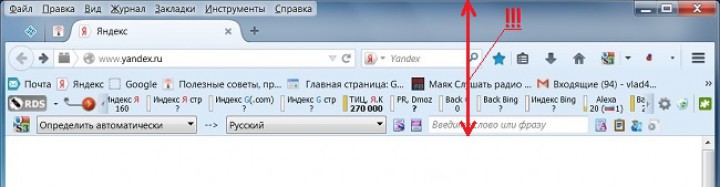 Come Bachite, tutte le schede, i segnalibri e le barre degli strumenti occupano un quarto dello schermo. Ovviamente, tutte le funzionalità sono necessarie per coristuvachev, ma alcuni pannelli aggiuntivi bloccano semplicemente l'immagine. Le puzze creano incompetenza, ad esempio per un'ora rivedrò alcune videolezioni.
Come Bachite, tutte le schede, i segnalibri e le barre degli strumenti occupano un quarto dello schermo. Ovviamente, tutte le funzionalità sono necessarie per coristuvachev, ma alcuni pannelli aggiuntivi bloccano semplicemente l'immagine. Le puzze creano incompetenza, ad esempio per un'ora rivedrò alcune videolezioni.
Chiave F11 ti consente di risolvere il problema con un assalto, dopo una sorta di immagine, l'intero schermo si apre. Qualcuno sa per te che puoi visualizzare l'effetto selezionando la voce "Reimposta schermo" nel menu "Visualizza". Ale, aspetta - vikoristannya tasti di scelta rapida più riccamente.
Per uscire dalla modalità multischermo è sufficiente premere nuovamente il tasto F11.
Zvichayno, indicare i tasti di scelta rapida perelіk è tutt'altro che esaustivo. Prima di ciò, diversi programmi e browser potrebbero avere le proprie combinazioni di tasti. Tim non è da meno, sapendo che vikoristanny desidera utilizzare le più ampie combinazioni di tastiere per consentire al tuo lavoro di essere più comodo e produttivo.
Perché voglio finire la storia su tasti di scelta rapida nel browser. Ho spodіvayus, l'articolo era degno di te. Grazie per il rispetto. Successo!
Lavorando nel browser, a volte devi visualizzare alcuni siti contemporaneamente, ma chiudi gradualmente la scheda e cerca l'altro sito necessario senza farlo manualmente. È più facile aggiungere un mucchio di schede e ruotarle in parallelo.
Ale qui posta il cibo: "Come passare da una scheda all'altra?" Є kіlka raznomanіtnyh methodіv, yakі sarai aiutato da qualcuno. Ve ne parleremo in questo articolo.
Perché hai bisogno di schede e come aiutare i robot nel browser
Sicuramente, più schede di schede cancelleranno istantaneamente le schede multiple del browser e cercheranno le informazioni necessarie. Se invece vuoi chiudere la scheda con le informazioni richieste e cercare nel sistema di ricerca, apri un'altra scheda, in modo da non sprecare i dati necessari per il lavoro e vedere lo spratto dzherel un'ora. Yak vіdkriti nuova scheda? Puoi cliccare sul parallelogramma, altrimenti puoi usare la stessa scorciatoia: Ctrl + T 
Più numero di schede:
- Il primo momento positivo è la chiarezza.
- Facile accesso alle informazioni necessarie.
- Efficienza del lavoro nel browser.
- Possibilità in parallelo di torcere spratto dzherel.
- Tse consentono di non utilizzare le informazioni necessarie.
- L'unica cosa che è la testa del nedolіk è l'indisciplina del cambio delle schede tra di loro. Il problema di Ale tsyu basta metterlo giù, in modo da poter trovare metodi per vikonannya tsgogo zavdannya più svedese e confortevole.
Modi per passare da una scheda all'altra
Senza vocali speciali programmi di terze parti, Google Chrome conoscere le seguenti opzioni per passare da una chiave all'altra:

Combinazione di tasti utile per cambiare scheda:

Per un ulteriore aiuto di queste combinazioni di tasti, puoi anche andare alla scheda richiesta nell'ordine mancino - destrorso e destrorso - mancino, ma le oscillazioni di riconoscimento di queste combinazioni stanno sostanzialmente scorrendo su e giù , il processo di selezione delle schede può essere attorcigliato e non ruotare. Ale come opzione, puoi vedere la strada.
In tal caso, se devi aprire una singola scheda e non vuoi scavare tutto su un paletto, questi tre modi saranno inefficaci, ti prenderanno i frammenti Grande numero ora, abbassa il suono del clic dell'orso sul depositante.
Ale, ci sono anche alcune opzioni su come andare alla scheda di cui hai bisogno con una sola pressione.
Come andare alla prima scheda, vicorista e varie combinazioni di tasti
Usa queste combinazioni su Windows:

Forse qualcuno sa molto, o forse qualcuno ne ha bisogno. In precedenza, ero Mozilla, ma ora il suono è all'altezza di Chrome.
CTRL+L o ALT+D o F6- vai alla riga dell'indirizzo e guardala nello stesso posto;
CTRL+K o ctrl+e- andare nella riga dell'indirizzo e inserire a rovescio la richiesta di lock-in;
Ctrl+Invio- convertire trattata in riga di indirizzo su www.tratata. com:)
ctrl+t- Nuova scheda;
CTRL+N- nuovo vikno;
CTRL+MAIUSC+T- girare a sinistra scheda chiusa;
CTRL+MAIUSC+N- "Chrome" segreto :) Nuova finestra in modalità "incognito";
Maiusc+Esc- un altro segreto svelato :)
CTRL+TAB o Ctrl+Pagina giù- yak i skrіz, gortaєmo tabs zlіva a destra;
CTRL+MAIUSC+TAB o Ctrl+PaginaSu- Schede Gortaёmo destrorse;
CTRL+1, …, CTRL+8- salta tra le prime otto schede;
ctrl+9- Vai al resto della scheda;
Maiusc+Backspace o Alt+freccia a destra- Passa al lato successivo nella cronologia della scheda flusso;
Maiusc+Alt+T- vai alla barra degli strumenti dei pulsanti; dopodiché, puoi spostarti lungo di essa con le frecce sinistra e destra e selezionare il pulsante Invio;
Ctrl+J- Apri la scheda di tutti gli interessi;
CTRL+MAIUSC+J- Aprire lo strumento del rivenditore (menu Revisione per il codice elemento);
Ctrl+W o Ctrl+F4- chiudere la scheda attiva o aprire la finestra;
ctrl+r o F5- yak i skrіz, onoviti (scheda aperta);
ctrl+h- Aprire la scheda cronologia (Cronologia);
Ctrl+Maiusc+Canc- Vіkno cleansing іstorії;
ctrl+f o ctrl+g- Cerca il testo sul lato di uscita;
Ctrl+U- Revisione della visualizzazione HTML della pagina; prima del parlato, tipo di riga dell'indirizzo view-source: REVNY_URL mostra la vista da questo URL;
Ctrl+O- come e skrіz, vіkno vіdkrittya file... i menu "File" non è necessario shukati;
ctrl+s- analogamente - salvando il lato flusso;
ctrl+p- altro lato flusso;
Ctrl+D- aggiungi ai segnalibri, come nella maggior parte dei browser;
CTRL+MAIUSC+B- apri il gestore dei segnalibri;
Alt+Home- Girare in casa;
ctrl++(più), CTRL+-(meno) - aumentare e diminuire la scala della fermentazione; "più" e "meno" possono essere zvichaynі o sіrі;
ctrl+0- Ruota per scalare al 100%;
F11- alla schermata successiva e ritorno.
Vіdkrivati ssilannya in "Chrome" tezh manualmente, quindi chiama e il pulsante destro del mouse non è necessario:
Ctrl + clic su forza(opzione - premendo sul messaggio con il tasto centrale del mouse o con la rotellina) - aprire il messaggio in una nuova scheda senza passare ad essa;
Ctrl+Maiusc+premendo sulla forza(opzione - Maiusc + premendo sul messaggio con il pulsante centrale del mouse o con la rotellina) - apri il messaggio nella nuova scheda con un interruttore su di esso;
Maiusc + premendo sulla forza- Vidkriti posilannya nel nuovo vіknі.
Bene, ecco 10 modi per migliorare la velocità dei robot di Google Chrome.
Se browser Google Chrome è stato il primo ad essere presentato al pubblico, il cervello era facile e il programma spritna, in quanto ha colpito tutti con la velocità del robot e il basso sistema vimog. Da quel momento è passato uno spratto di destino e Chrome ha già raggiunto la 14a versione. Passo dopo passo, acquisendo tutte le nuove funzionalità, supportando tutte le nuove tecnologie web e facendo finta di essere un vero mostro. file di installazione che è importante oltre 80 MB. Mi sono reso conto che è necessario pagare per una versatilità simile e Chrome non è diventato così svedese come in gioventù. In ogni caso, il grasso zayviy può essere facilmente riordinato e accelerare il robot del tuo browser per l'aiuto di una serie di semplici modi.
1. Segui la linea di partenza
Chrome può funzionare bene, ma è perfetto. Tuttavia, il rilancio del resto della sessione o, a seconda di una parte importante dell'ora, l'avvio del browser può essere attivato dall'avvio. Quando installano molti programmi, provano a installare la tua home page nel tuo browser, quindi cambiala, perché nelle impostazioni di Chrome nelle impostazioni del gruppo di vibrazioni della pannocchia Apri il lato principale, Che può essere installato a lato della porta di accesso.
2. Almeno la vittoria si espande.
Migliaia e migliaia di estensioni per Chrome possono espandere notevolmente le sue funzionalità, renderlo più potente e bello. Tuttavia, non dimenticare che l'estensione della skin viene avviata in un processo sano, il che consente di risparmiare tempo e ci vorrà un'ora per completare le significative risorse di memoria di quel processore. Tom Esamina il tuo elenco di estensioni e compila solo alcune utili esigenze. Prima del discorso, devi immediatamente indovinare la costruzione della ricchezza e l'espansione della pratica modalità in background Naviga dopo aver chiuso il browser. Se hai un computer debole, puoi abilitare questa funzione.
3. Spunta il tema predefinito.
Ovviamente puoi rozfarbuvat il tuo browser come un nuovo yalinka, poiché l'anima richiede un santo. Tuttavia, per il lavoro quotidiano, è meglio evidenziare l'argomento della promozione. Tutta la grafica di terze parti e altre animazioni sconvolgono il lancio e abbandonano le risorse di sistema.
4. Aumenta le funzionalità sperimentali.
I rivenditori lavorano costantemente per migliorare il browser, ma non tutte le nuove funzionalità hanno superato il resto dei test. È possibile aggiungere alcune di queste funzioni per velocizzare il lavoro del programma. Per chi digita nella barra degli indirizzi pro: bandiere che di fronte a te c'è un lato di funzioni sperimentali. Dovresti prestare attenzione ai seguenti punti:
- Riassegnazione alla lista di rendering del software- permette di velocizzare la grafica su vecchie schede video;
- Elaborazione di tutti i lati per l'aiuto di un processore grafico- accendere l'aiuto del processore grafico su tutti i lati, e non solo silenziosamente, per vendicare il resto delle palline;
- Tela 2D con accelerazione GPU- grafica 2D accelerata per processore grafico aggiuntivo;
- Elabora l'Omnibox nella parte anteriore- sfondo zavantazhennya storіnok pіd hour indirizzi vladennja o poshukovogo zaputu.
5. Ottimizza la vestibilità
Google Chrome potrebbe provare a migliorare il sistema, in modo da accelerare la tua produttività. Vidkryte Parametri e vai alla scheda Estensioni. Qui puoi attivare l'opzione Trasferire le maglie per velocizzare l'aggancio dei lati, e anche abilitare Carica automaticamente le statistiche su Google per la segnalazione e la segnalazione di arresti anomali. Se sei un buon giornalista e non hai paura delle e-mail di phishing, è meglio spegnere il punto Abilita la protezione contro phishing e malware, per velocizzare l'acquisizione delle parti attraverso la necessità di trascrivere la sicurezza dell'indirizzo skin.
6. Disabilitare i moduli collegati.
I moderni servizi web possono vincere con i robot stessi diverse tecnologie come Java, Flash, Silverlight. L'implementazione di questi standard viene implementata nel browser osservando i plug-in che vengono collegati. Non è un dato di fatto che il fetore dei vicoristi sia costantemente guidato da te, ma le risorse del sistema sono del fetore dei vicoristi. Grazie per questo Parametri scheda potenziale Estensioni, Fare clic sul pulsante Nashtuvannya zmistu e conosci il potere Wimknuti Moduli Okremi . Sperimentaci, riempiendo solo quelli di cui hai veramente bisogno.
7. Eseguire i parametri.
Il browser Chrome può essere avviato con parametri speciali, incluse o altre funzioni. Per cui è necessario confermare la potenza del collegamento sul tavolo di lavoro, è necessario aggiungere un comando per avviare il programma.
- -disabilita-dev-tools- include strumenti per i rivenditori;
- -disabilita-java- inclusione di Java, cosa rara sui siti;
- -disabilita-registrazione- inclusione di registri di registrazione;
- -disabilita-sistema-metrico- recupero della raccolta delle statistiche del browser.
Tasti di scelta rapida: gli stessi tasti della tastiera, poiché consentono di selezionare accesso svedese a tієї chi inshої funktsії. Programma Myzhe per la pelle e te stesso Sistemi operativi supportare le canzoni dei pulsanti di scelta rapida.
Yandex.Browser, vtim e tutti gli altri browser possono anche digitare i propri tasti di scelta rapida. Nel nostro browser, completa un elenco significativo di combinazioni, alcune delle quali si consiglia di essere note a tutti i koristuvach.
Non è necessario ricordare l'intero elenco di pulsanti di scelta rapida, è di più, è fantastico. Completa le combinazioni principali, poiché ti si addice.
Robot con schede
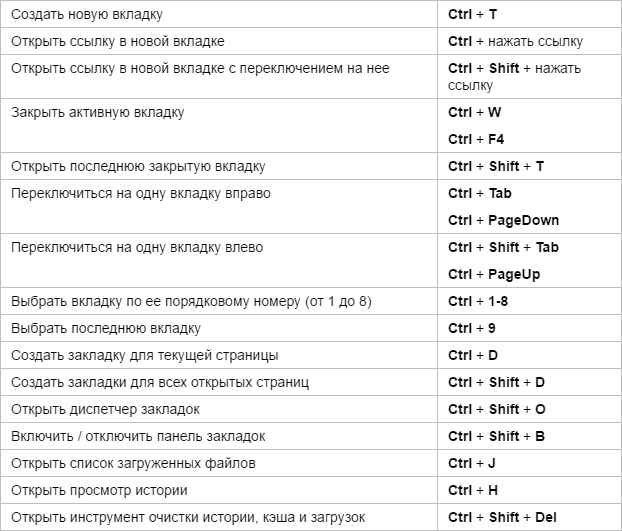
Robot con segnalibri

Lavora con la cronologia del browser

Lavora con le vittorie
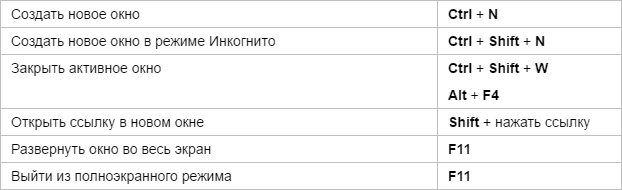
Navigazione a lato

Robot con lato flusso
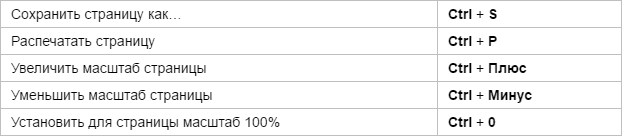
Redaguvannya
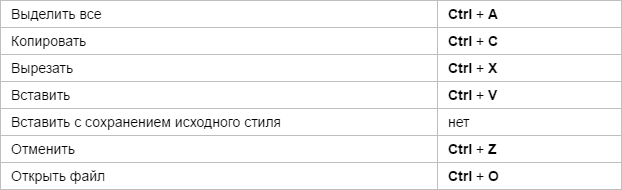
Poshuk

Robot con riga di indirizzo

Per i rivenditori
Vita

Inoltre, il browser stesso suggerisce costantemente come le funzioni possono utilizzare i propri tasti. Ad esempio, puoi conoscere i suggerimenti in " Nalashtuvannya»:
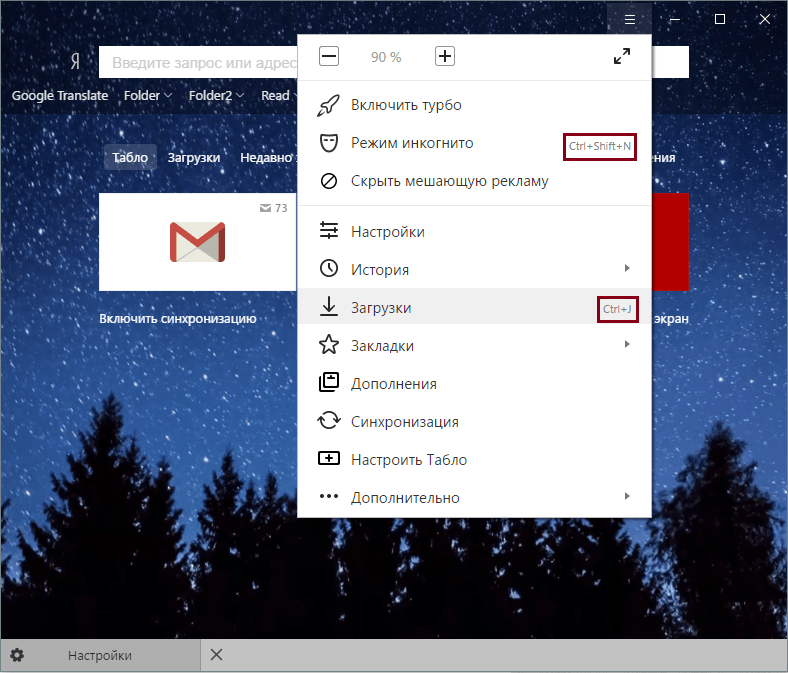
o nel menu contestuale:

Puoi modificare i pulsanti di scelta rapida in Yandex.Browser?
Sfortunatamente, non è possibile modificare i tasti di scelta rapida modificando le impostazioni del browser. Ale oskіlki main combinatsiї universal e zastosovnі alla ricchezza di altri programmi, noi spodіvaєmosya, non ti interessa memorizzarli. Nadalі tsі znannya zaoschadzhuvatimu ora funziona non solo in Yandex.Browser, ma anche in altri programmi per Windows.
Se desideri comunque modificare le chiavi ricevute, puoi ottenere l'estensione del browser Hotkeys:
L'utilizzo dei tasti di scelta rapida per creare un robot in Yandex.Browser è più efficiente e maneggevole. Riccamente fai da te puoi robitare riccamente svedese, spingendo i brani della tastiera ogni giorno. Risparmia tempo e rendi il tuo lavoro nel browser più produttivo.
Quelle ore sono già trascorse molto tempo fa, in una specie di cross-country koristuvach vdchuvav te stesso non celebrato al computer. Praticamente in pelle sul lato destro del pavimento, che è paragonabile al programmatore-pochatkivtsem. Sulla scia di questo, dopo aver imparato dal sistema, le persone stanno cercando di guadagnare un'ora in modo più razionale, per non spenderla in ogni sorta di spazzatura.
Prima di tali trucchi, puoi anche passare da una scheda all'altra nel browser. Questo problema è rilevante, anche se puoi accedere a Internet contemporaneamente e tu stesso trascorri la maggior parte dell'ora lì. In questi articoli parleremo di quelli, di come passare da una scheda all'altra per una tastiera aggiuntiva, velocizzando il robot in Merezh.
Conseguenze
Otzhe, sappiamo, come passare da una scheda all'altra per l'aiuto della tastiera. L'assegnazione delle chiavi per cui fare è semplice. Dai CTRL+TAB per questo. Non appena si preme il pulsante successivo, la scheda passerà a destra attiva.
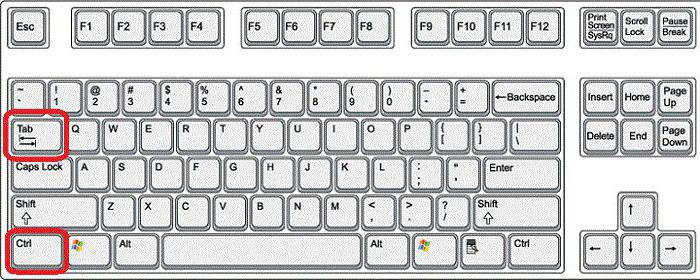
Continuando l'assalto di TAB, supererai tutta la distanza e la distanza, e così via. È interessante notare che tutti i tasti di scelta rapida, inseriti in questa statistica, sono universali. Quindi puoi usarli in tutti i browser senza incolpare.
Passaggio a una singola scheda
Più della semplice guida non è l'unico modo per passare da una scheda all'altra per una tastiera aggiuntiva. Wine ti consente di cambiarli in sequenza, ma per farlo manualmente, come le schede di uno spratto, e devi spenderne uno specifico. Parliamo di quelli, di come passare da una scheda all'altra per una tastiera aggiuntiva, in modo da poter passare a una specifica.
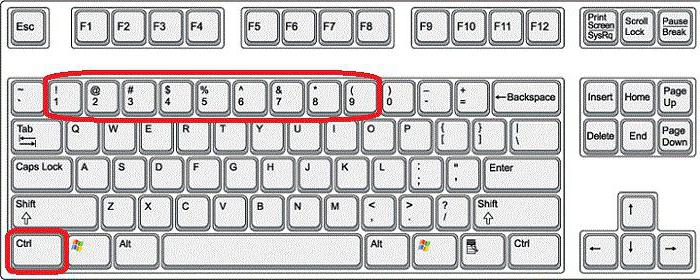
Per quale malvagità è necessaria altrimenti - CTRL + 1 ... 9. Cliccando sul numero da 1 a 9, verrai reindirizzato alla seconda scheda. Quella cifra, che è indicata, è il numero ordinale.
Passa alla scheda successiva
Se vuoi passare alla scheda successiva in ordine, in cui puoi usare il tasto CTRL+Pagina giù o il tasto CTRL+TAB più grande. Come passare da una scheda all'altra per l'aiuto della tastiera sul gradino, il mondo si è unito, ma molte persone possono chiedere una tale differenza sul presente. Tutto è ancora più semplice: su tastiere diverse, puoi cantare manualmente numeri diversi ogni giorno.

Passa alla scheda anteriore
Se non sei riuscito ad andare alla scheda anteriore, premi audacemente i tasti CTRL + PagSu. Se non riesci a premere questi pulsanti manualmente, puoi accelerare altri passaggi: CTRL+MAIUSC. L'essenza di un tale layout di tasti di scelta rapida è farlo nei tempi di inattività. Polyagaє ha vinto (come una curva in avanti) a tsomu, scho a deyakih tastiere è difficile da raggiungere, ad esempio, su PageUp, ma in altri, navpak, - su SHIFT. Tse permetti koristuvachevi virishuvati, poiché starai meglio.

Aggiuntivo
Abbiamo pererakhuvali tutti i modi di passare da una scheda all'altra per l'aiuto della tastiera. La selezione dei tasti di scelta rapida non dovrebbe essere difficile. Per lo stesso motivo, diversi componenti aggiuntivi del browser sono stati suddivisi. La puzza da dosare di una contro una. Alcuni consentono di riconoscere autonomamente i tasti di scelta rapida, altri modifiche specifiche. Virishuvati è meno per te, yakim koristuvatisya.










